Slik legger du til Gmail på oppgavelinjen på Windows (HURTIGGUIDE)

Slik legger du til Gmail på oppgavelinjen i Windows 10/11 ved hjelp av Chrome eller Microsoft Edge. Få en rask og enkel veiledning her.
Motorola (Lenovo) prøver å finne sin plass på smarttelefonmarkedet en stund, og det går ganske bra med mellomtoneserien. De endret ting litt og introduserte nylig en rekke nye superkonkurransedyktige enheter. I midten av den ferske "G"-serien står Motorola Moto G60 med 120Hz 6,8-tommers LCD, 108MP hovedkamera og 6000 mAh batteri. Store tall for en stor og rimelig telefon. Selvfølgelig er det ingen enhet som er uten problemer, og de er for det meste programvarefeil som kan strykes ut. Derfor sørget vi for å liste opp alle Motorola Moto G60 vanlige problemer som vi fant på nettet sammen med noen aktuelle løsninger.
Merk: Alle problemene nevnt i denne artikkelen er individuelt rapporterte tilfeller, noe som ikke betyr at noen av problemene vil oppstå på andre enheter. Hvis du ønsker å kjøpe denne telefonen, IKKE ta disse problemene i betraktning.
Innholdsfortegnelse:
1. Visningsproblemer
Et lite antall brukere rapporterte visse skjermproblemer med Motorola Moto G60. Noen av dem sliter med berøringsforsinkelser, spesielt når de spiller spill. Andre er egentlig ikke fornøyd med måten oppdateringsfrekvensen håndteres på.
Den eneste løsningen vi har å anbefale, og som også er en anbefaling fra offisielle kilder, er å holde enheten oppdatert. Det ser ut til at oppdateringer løste problemet, så naviger til Innstillinger > System > Programvareoppdatering og last ned alle tilgjengelige oppdateringer.
2. Moto G60-batteri tappes
Selv om Moto G60 har et enormt batteri på 6000 mAh, har den også en LCD med høy oppdateringsfrekvens, slik at batterilevetiden skal være god, men ikke banebrytende. Det triste for noen brukere er at selv denne behemothen til et batteri kommer til kort på grunn av drenering, spesielt i hviletilstand når skjermen er av.
Igjen, sørg for at enheten din er oppdatert. Bortsett fra det, her er noen tips om hvordan du kan forbedre batterilevetiden:
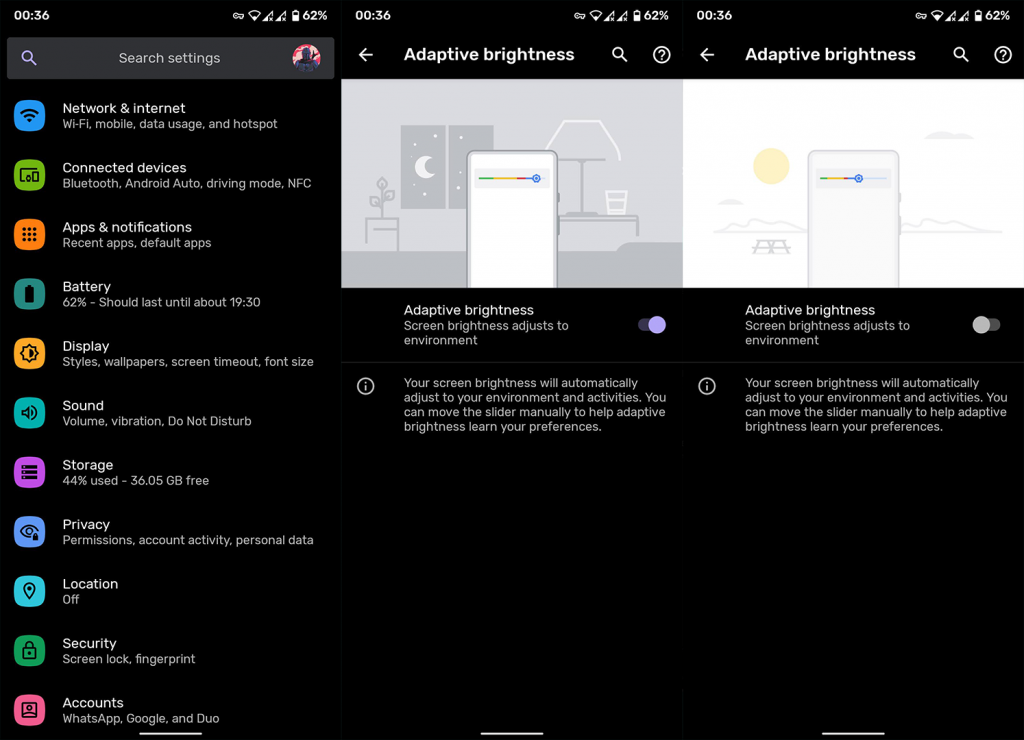
3. Bluetooth vil ikke koble til
Andre har hatt det vanskelig med Bluetooth-tilkobling. Det ser ut til at Bluetooth-pluggene/headsettet/høyttaleren ikke vises på listen over tilgjengelige enheter. Prøv først med noen andre enheter og sjekk om Moto G60 viser dem på listen.
Du kan prøve å starte Moto G60 på nytt og slå Bluetooth av og på. Du kan også prøve å starte opp i sikkermodus eller til slutt tilbakestille nettverksinnstillingene hvis problemet vedvarer.
4. Android-systemet stopper stadig
Denne er den viktigste og har flest rapporter av alle problemene vi har listet opp her. Noe som ikke betyr at det er utbredt ettersom det er få rapporter. Brukere oppgir at deres Moto G60 plutselig ber dem om at Android-systemet fortsetter å stoppe hver gang de prøver å dele noe. Dette skjer til og med med Googles apper som Keep og til og med når du deler et skjermbilde. Sistnevnte bekrefter at dette definitivt er en programvarefeil som plager System UI.
Å oppdatere Android-systemet bør hjelpe, men hvis det ikke gjør det, prøv å tilbakestille enheten til fabrikkverdier. Bare ikke glem å sikkerhetskopiere dataene dine før du gjør det.
5. Problemer med Moto G60-hotspot og tethering
Hvis hotspot eller USB-tethering ikke fungerer på din Moto G60, er du ikke alene. Det er rapporter om problemer med datahotspot og USB-tilknytning.
Berørte brukere løste problemet ved å tilbakestille nettverksinnstillingene og opprette et nytt hotspot. Du kan også prøve å deaktivere WPA2-passordet.
6. Ansiktsgjenkjenning fungerer ikke
De fleste moderne Android-enheter støtter ansiktsgjenkjenning som en praktisk (men ikke helt sikker) måte å låse opp enheten på. Og noen Moto G60-brukere som prøvde å sette den opp, får problemer. Det ser nemlig ut til at selfie-kameraet ikke ser ut til å gjenkjenne ansiktet og enheten vil ikke låse opp.
Det eneste vi kan anbefale er å sette opp ansiktsgjenkjenning igjen og registrere ansiktet ditt. Men pass på at omgivelsene er godt opplyst og at du ser rett inn i kameraet, ikke fra en vinkel.
7. Moto G60 manglende anropsvarsler
Det ser ut til at noen brukere ikke blir varslet om innkommende anrop, og alt de kan se er den manglende samtalen senere. For dem ringer eller vibrerer ikke Moto G60, og dette kan igjen være en systemfeil.
Ikke desto mindre bør du inspisere Innstillinger> Lyder og sjekke om ringetonen og vibrasjonen er aktivert. Sørg også for at DND er deaktivert. Oppdater enheten og prøv den igjen. Hvis problemet fortsetter å dukke opp igjen, er det en god idé å tilbakestille enheten til fabrikkinnstillingene.
8. Widevine-sertifisering er på L3
Widevine-sertifisering tillater FullHD-avspilling av Netflix, Amazon Prime Video og lignende streamingapper. Det må være L1 for at klipp skal ha den maksimale støttede oppløsningen. Det ser imidlertid ut til at brukere støter på et problem med det. For noen av dem falt Widevine-sertifiseringen til L3, noe som betyr at bare 720p medieavspilling støttes.
Oppdatering av enheten din bør løse problemet, ettersom de offisielle kildene antyder at det var et midlertidig problem, og det blir løst deretter. Hvis det ikke hjelper og du virkelig er plaget av at avspillingen er 720p i stedet for 1080p, kan du prøve å tilbakestille enheten til fabrikkinnstillingene.
9. SIM 2-spor fungerer ikke
Hvis dette skjedde med deg og du prøvde å blande SIM-kort og startet enheten på nytt, bør du vurdere å returnere enheten og be om refusjon eller erstatning. Problemer som disse er sjelden programvarerelatert, og vi tror ikke noe programvarerelatert feilsøkingstrinn vil være til noen nytte.
Du kan prøve å tilbakestille eller starte opp i sikkermodus for å se om det er noen endringer, men å bytte ut enheten er det vi foreslår. Maskinvaren er den vanlige synderen her.
10. Moto G60 Wi-Fi-problemer
Wi-Fi kobles ofte fra for noen Moto G60-brukere, mens andre ikke ser ut til å nå høye trafikkhastigheter på grunn av noen begrensninger. Hvis du opplever problemer med Wi-Fi, kan du lære hvordan du fikser dem i denne dedikerte artikkelen her .
Men foreløpig er her et sammendrag av raske feilsøkingstrinn:
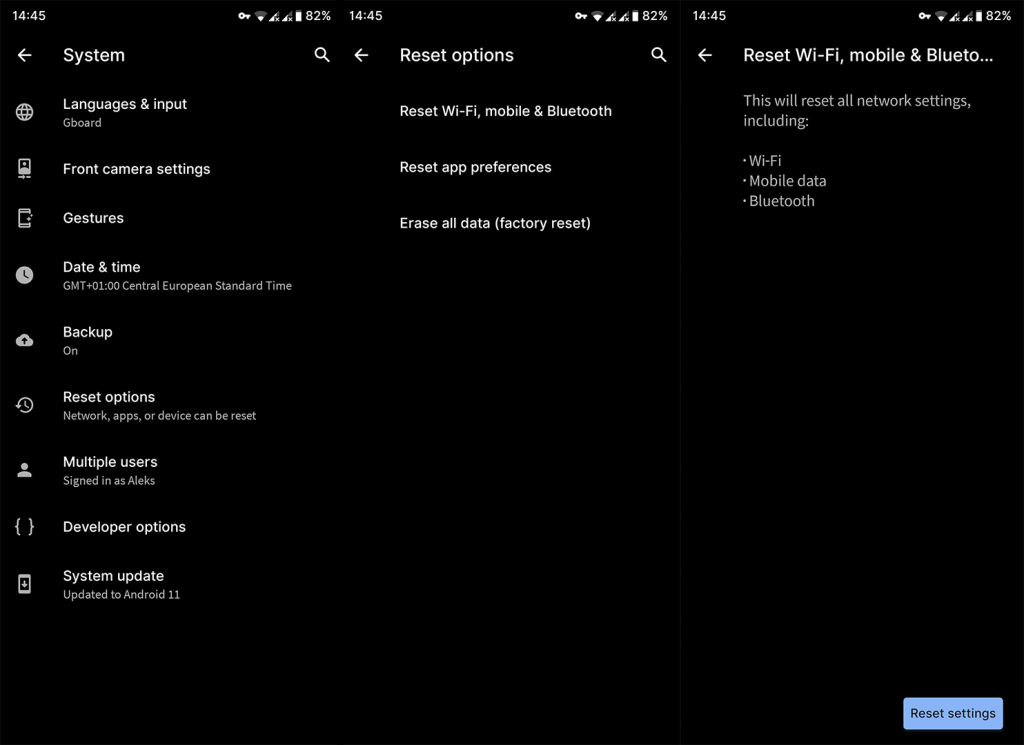
11. Moto G60-kamera krasjer
Til slutt saken om kameraet. Moto G60 har et fantastisk 108 MP vidvinkelobjektiv (som bruker pikselbinding) som i teorien gir flotte bilder. Men ved noen anledninger holdes god maskinvare tilbake av overveldende programvareoptimalisering. Som i dette tilfellet byr på en rekke problemer. Disse inkluderer dårlig bildekvalitet, dårlig ytelse til Ultra Pixel-modus, lukkerforsinkelse og andre.
Du bør oppdatere appen og prøve den igjen. Prøv å tvinge appen og tømme cache og data i Innstillinger > Apper > Kamera.
Hvis det ikke fungerer for deg, kan du søke etter noen Gcam-moduser på XDA. Hvis du vet hvordan du installerer en APK (forklart i detalj, her ), kan du prøve forskjellige porter på Google Camera som tar mye bedre bilder enn Moto Camera-appen.
12. Vanlige feilsøkingstrinn for Moto-enheter
Gå inn på utvikleralternativer
Start opp i sikkermodus
Tilbakestill nettverksinnstillinger
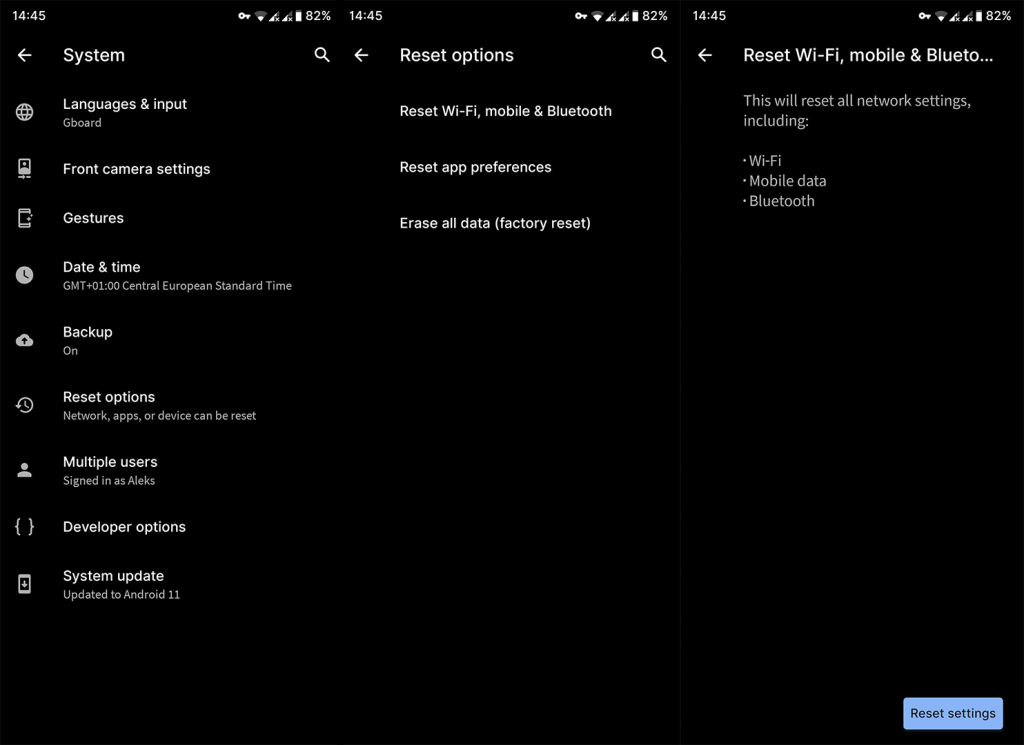
Tilbakestill enheten til fabrikkinnstillingene
Merk: Vi anbefaler ikke å gjøre dette hvis du ikke er helt sikker på hva du gjør. Hvis det er tilfelle, sjekk ut artikkelen vår om å tilbakestille en Android-telefon til fabrikkstandard for mer informasjon.
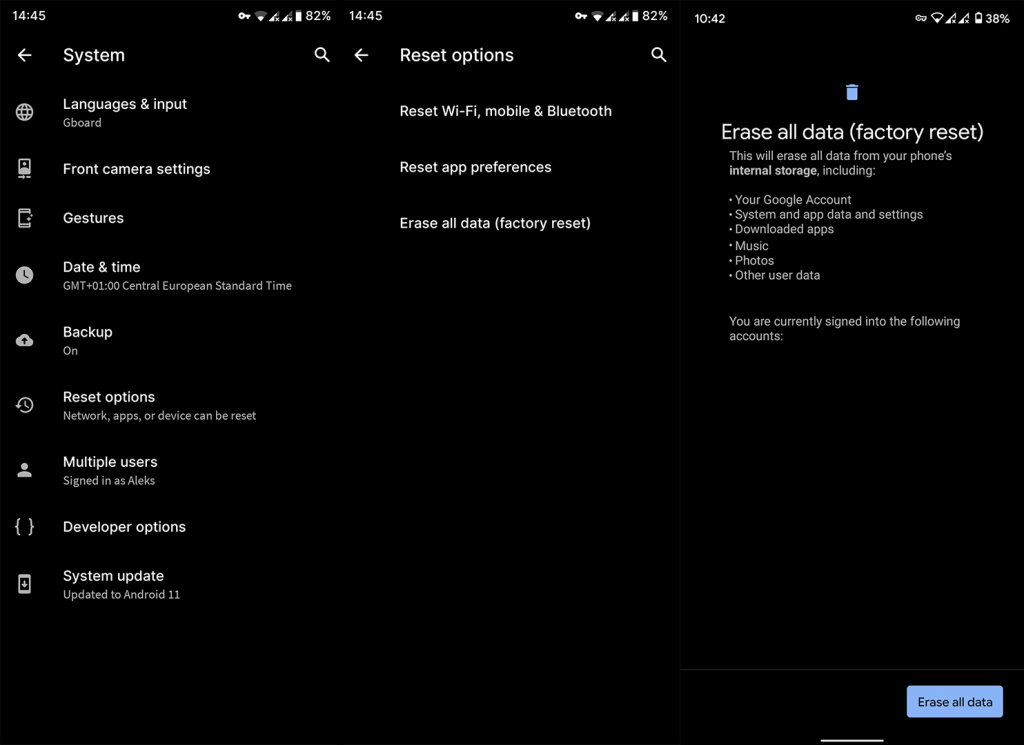
Det er det. Takk for at du leste, og del gjerne dine tanker, spørsmål eller forslag. Hvis du har et problem med Moto G60 som vi har utelatt, fortell oss om det, så plasserer vi det i listen. Du kan legge inn kommentarene dine i kommentarfeltet nedenfor.
Problem: Motorola Moto G60 opplever treg ytelse, forsinkelse eller manglende respons.
Vedtak:
Problem: Fingeravtrykkskanneren på Motorola Moto G60 fungerer ikke som den skal.
Vedtak:
Problem: GPS-en på Motorola Moto G60 er ikke nøyaktig eller fungerer ikke.
Vedtak:
Slik legger du til Gmail på oppgavelinjen i Windows 10/11 ved hjelp av Chrome eller Microsoft Edge. Få en rask og enkel veiledning her.
Hvis App Store forsvant fra startskjermen på iPhone/iPad, ikke bekymre deg, det er en enkel løsning for å gjenopprette den.
Oppdag de beste ublokkerte spillnettstedene som ikke er blokkert av skoler for å forbedre underholdning og læring.
Mottar feilmelding om utskrift på Windows 10-systemet ditt, følg deretter rettelsene gitt i artikkelen og få skriveren din på rett spor...
Du kan enkelt besøke møtene dine igjen hvis du tar dem opp. Slik tar du opp og spiller av et Microsoft Teams-opptak for ditt neste møte.
Når du åpner en fil eller klikker på en kobling, vil Android-enheten velge en standardapp for å åpne den. Du kan tilbakestille standardappene dine på Android med denne veiledningen.
RETTET: Entitlement.diagnostics.office.com sertifikatfeil
Hvis du står overfor skriveren i feiltilstand på Windows 10 PC og ikke vet hvordan du skal håndtere det, følg disse løsningene for å fikse det.
Hvis du lurer på hvordan du sikkerhetskopierer Chromebooken din, har vi dekket deg. Finn ut mer om hva som sikkerhetskopieres automatisk og hva som ikke er her
Vil du fikse Xbox-appen vil ikke åpne i Windows 10, følg deretter rettelsene som Aktiver Xbox-appen fra tjenester, tilbakestill Xbox-appen, Tilbakestill Xbox-apppakken og andre..


![[100% løst] Hvordan fikser du Feilutskrift-melding på Windows 10? [100% løst] Hvordan fikser du Feilutskrift-melding på Windows 10?](https://img2.luckytemplates.com/resources1/images2/image-9322-0408150406327.png)



![FIKSET: Skriver i feiltilstand [HP, Canon, Epson, Zebra og Brother] FIKSET: Skriver i feiltilstand [HP, Canon, Epson, Zebra og Brother]](https://img2.luckytemplates.com/resources1/images2/image-1874-0408150757336.png)

![Slik fikser du Xbox-appen som ikke åpnes i Windows 10 [HURTIGVEILEDNING] Slik fikser du Xbox-appen som ikke åpnes i Windows 10 [HURTIGVEILEDNING]](https://img2.luckytemplates.com/resources1/images2/image-7896-0408150400865.png)